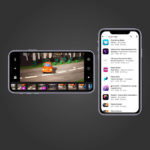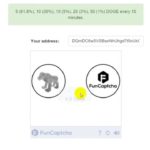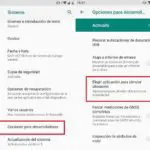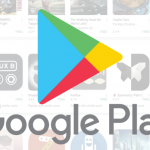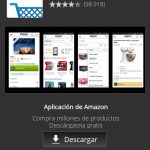Puede ser frustrante darse cuenta de cuánto está vinculada su cuenta de Google a las funciones de su dispositivo Android. Por ejemplo, en Google Play Store. No es raro que la gente experimente un error que diga: «Se requiere autenticación de Google Play». ¿Qué se hace con un error así?
Afortunadamente, hay un número de arreglos que eliminan ese error. Esto es lo que puedes hacer.
Force Stop Google Play Store
1. Localiza y abre la aplicación Settings .
2. 2. Desciende por el menú de ajustes hasta llegar a Apps . Adelante, selecciónalo.
3. Una vez abierto el menú de aplicaciones, busca la aplicación de Google Play Store . La lista de aplicaciones está en orden alfabético.
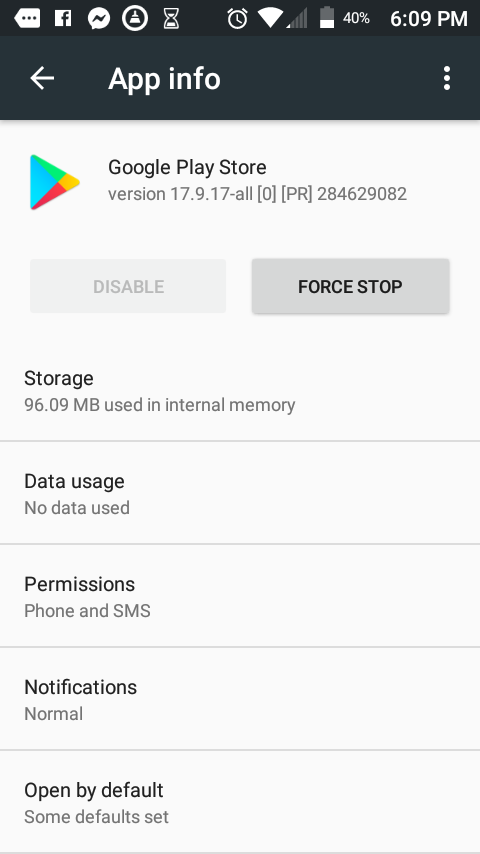
4. En la página de información de aplicaciones de Google Play Store, selecciona Forzar la parada .
5. Cuando se le advierta que puede no funcionar, ignórelo y pulse OK .
Eliminación de la cuenta de Google
1. Localiza y abre la aplicación Settings .
2. En el menú de configuración, dirígete a Cuentas .
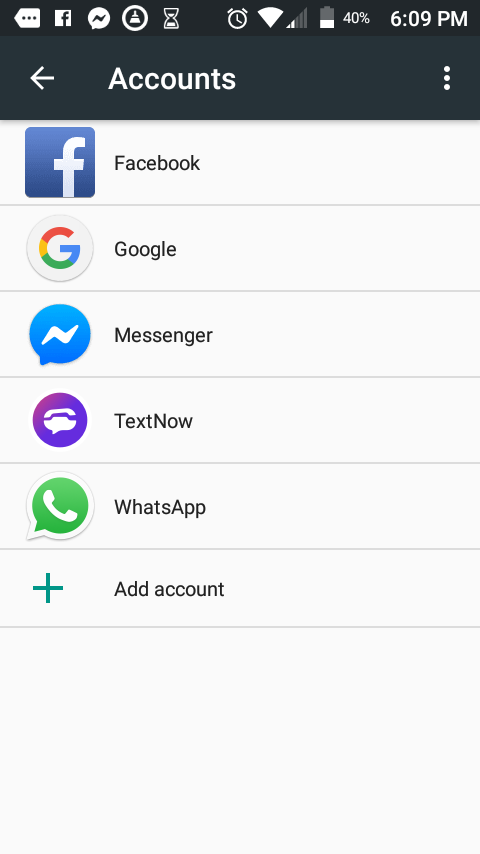
3. En Cuentas, elige Google .
4. Ahora selecciona la cuenta que te da el error «Se requiere autentificación de Google Play».
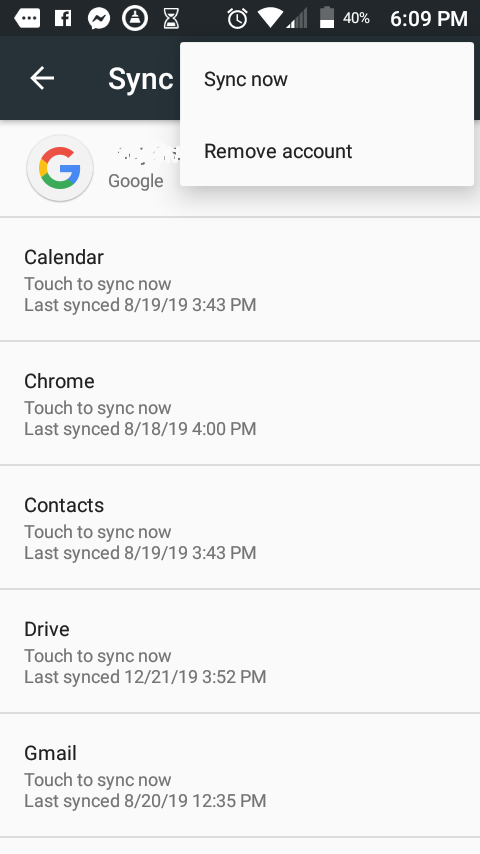
5. En la esquina superior derecha, toca los tres puntos y elige Remove Account del menú.
6. Vuelve a Cuentas y selecciona + Añadir Cuenta . 7. Selecciona Google en la lista y vuelve a entrar en tu cuenta de Google.
Resincronice su dispositivo
1. Localiza y lanza la aplicación Settings .
2. En el menú de configuración, dirígete a Cuentas .
3. En Cuentas, elige Google .
4. Ahora selecciona la cuenta que te da el error «Se requiere autentificación de Google Play».
5. En la esquina superior derecha, toca los tres puntos y elige Sincronizar ahora en el menú.
Borrar los datos y la caché de Google Play Store
1. Localiza y lanza la aplicación Settings .
2. En el menú de configuración, desplácese hacia abajo hasta que vea Apps . Adelante, ábrelo.
3. Una vez que hayas abierto el menú de aplicaciones, busca Google Play Store . Tu lista de aplicaciones está en orden alfabético para que puedas encontrarlas fácilmente.
4. En la página de información de aplicaciones de Google Play Store, selecciona Storage .
5. Por último, comienza con Borrar datos , y luego termina con Borrar caché .
Reinstalar Google Play Store
1. Localiza y abre la aplicación Settings .
2. Una vez que se abre la sección de Ajustes, baja por el menú hasta que encuentres Apps . Una vez que lo hagas, selecciónalo.
3. Con el menú de aplicaciones abierto, localiza y selecciona la aplicación de Google Play Store que aparece entre las aplicaciones que tienes instaladas actualmente.
4. Ahora, el Google Play Store no se puede desinstalar (normalmente). En su lugar, está desactivado . Esencialmente, es lo mismo, pero en lugar de eliminarlo por completo, retrocede las actualizaciones hasta la versión que tenía cuando compraste el dispositivo Android. Toca desactivado .
5. Para actualizar Google Play Store a su versión actual, localiza e inicia la aplicación Google Play Store . El icono de la aplicación es un triángulo de color. Puedes abrir Google Play Store desde una de tus pantallas de inicio (desliza el dedo hacia adelante y hacia atrás para ver más pantallas de inicio). Si no encuentras la aplicación de Google Play Store allí, mira dentro del cajón de aplicaciones, donde se encuentran todas las aplicaciones que tienes instaladas actualmente.
6. Toca el icono del menú «hamburguesa» en la esquina superior izquierda de tu pantalla, las tres líneas horizontales. Se abrirá un panel a la izquierda.
7. Elige Mis Aplicaciones & Juegos en la parte superior de la columna.
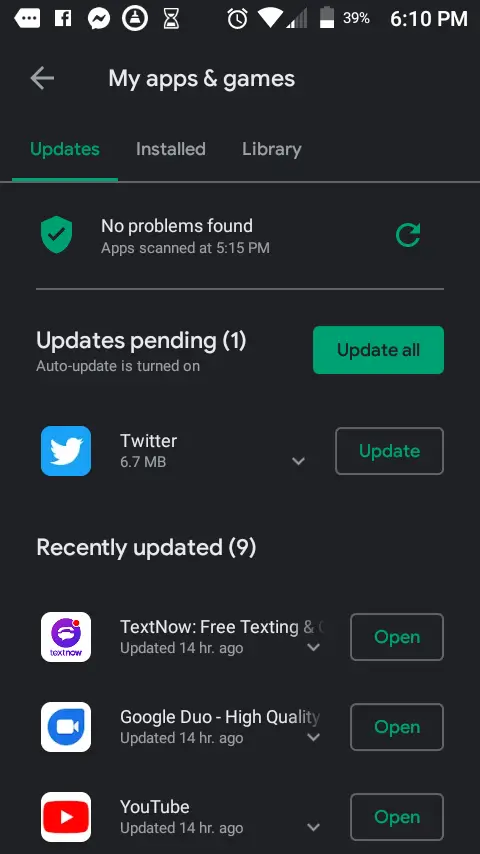
8. 9. Selecciona la pestaña Actualizaciones en la parte superior y busca el Google Play Store . 9. Una vez que la encuentres, toca Update a la derecha.